Ustvarjanje impresivnih slik v Photoshopu lahko včasih predstavlja izziv. Če pa se želiš naučiti, kako hitro in učinkovito pretvoriti kovinske površine v zlato, si na pravem mestu. V tem vodiču ti bom pokazal, kako pretvoriti srebro, aluminij in druge neplemenite kovine v privlačen zlati videz. Z nekaj prilagoditvami v stopničastih krivuljah dosežeš impresivne rezultate, ki tvojim slikam dodajo eleganten pridih.
Najpomembnejša spoznanja
- Za pozlatitev kovin je ključna uporaba stopničastih krivulj v Photoshopu.
- Z prilagoditvami v barvnih kanalih (rdeča, zelena in RGB) lahko dosežeš različne zlate odtenke in kontraste.
- Prilagoditve niso fiksne in jih lahko kadarkoli spremeniš, da dosežeš popoln zlati videz.
Korak-za-korakom vodnik
1. Odpri dokument in pripravi plast
Najprej odpreš sliko po svoji izbiri v Photoshopu. V tem primeru bomo uporabili srebrno površino. Prepričaj se, da si izbral ustrezno plast, ki jo želiš urejati.
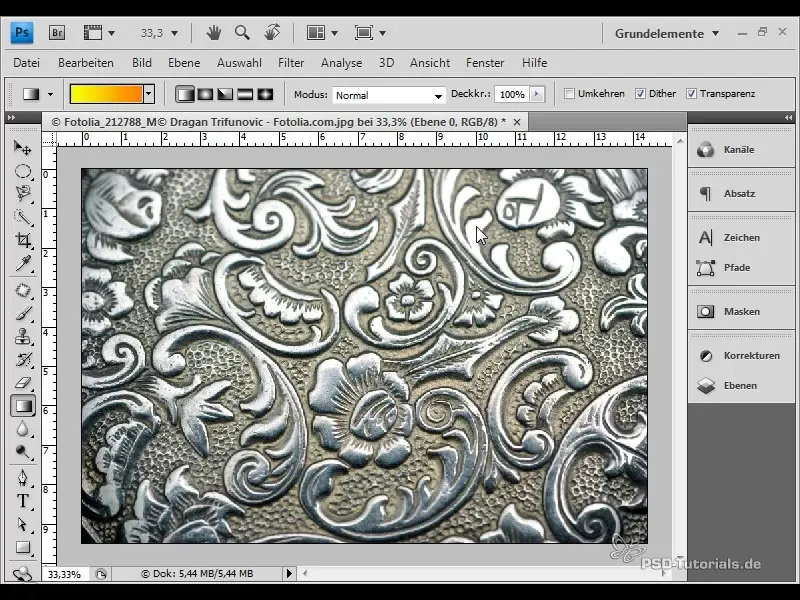
2. Odpre stopničaste krivulje
Za dosego zlatega videza odpreš okno za korekcije in izbereš stopničaste krivulje. Te najdeš v meniju pod "Plasti" in nato "Nova prilagoditvena plast". Stopničaste krivulje so močno orodje za barvne prilagoditve.
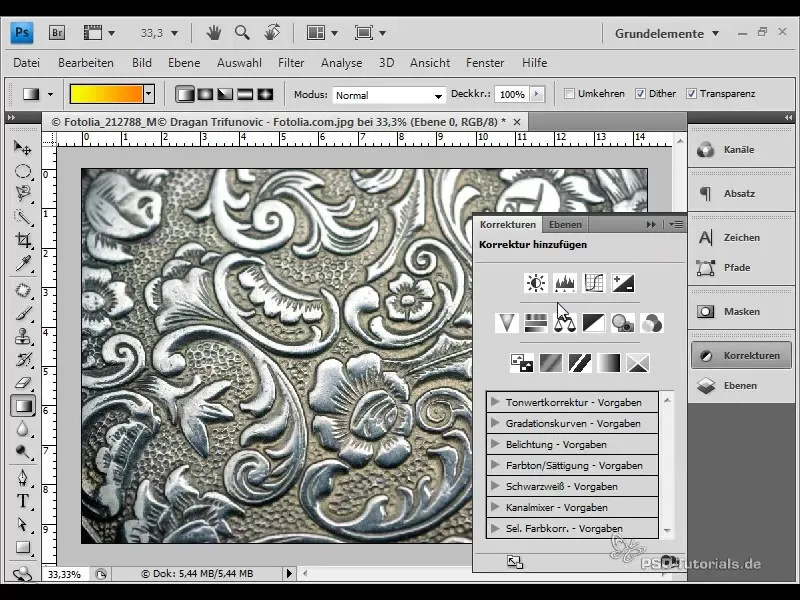
3. Nastavi mrežico fino
Stopničaste krivulje se prikažejo z mrežico, ki ti omogoča natančno nadzorovanje prilagoditev. Lahko izbereš med fino in grobo mrežico. Med izbiro teh dveh možnosti drži pritisnjeno tipko Alt, medtem ko klikneš z levim miškinim gumbom.
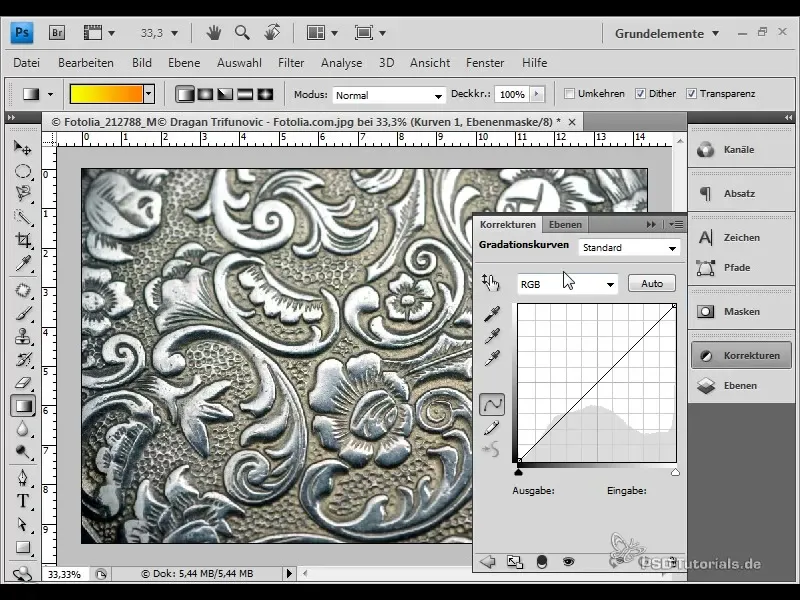
4. Prilagodi rdeči kanal
Zdaj izbereš rdeči kanal in povlečeš točko navzgor na želeno mesto. Ta prilagoditev ustvari prve zlate učinke na tvoji sliki. Paziti moraš, da je sprememba subtilna, da dobiš naraven zlati odtenek.
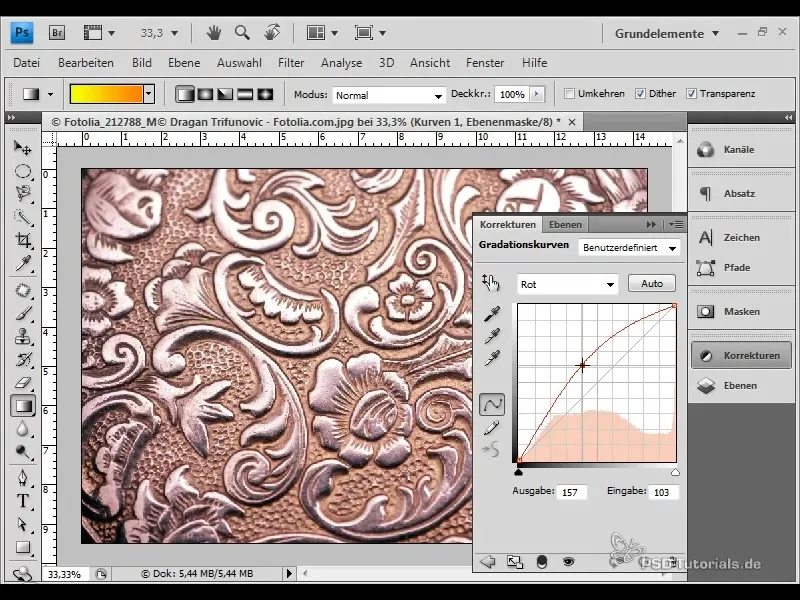
5. Prilagodi zeleni kanal
Premeščen si v zeleni kanal in tam prav tako povlečeš krivuljasto točko - tudi tu je pomembno, da spremembo narediš nežno. Morala bi videti, kako se vtis zlata poglobi.
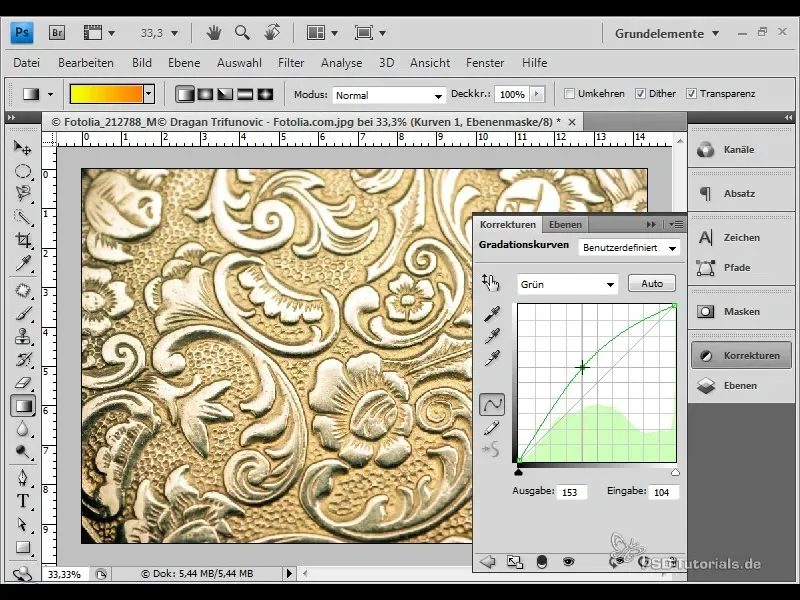
6. Prilagodi RGB kanal za kontraste
Za popolno določitev zlatega videza preklopi na RGB kanal. Tu lahko poudariš kontrast svoje krivulje, tako da jo nekoliko potegneš navzdol. Tako sliki daš več globine in bolj realističen videz zlata.
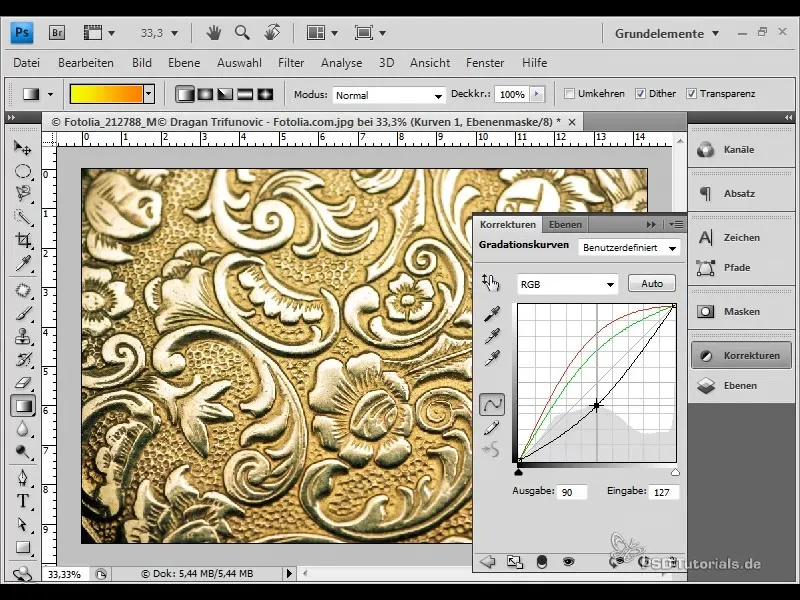
7. Nadaljnje prilagajanje krivulj
Prilagoditve krivulj so vedno le kot usmeritev. Preizkušaj različne nastavitve, da vidiš, kaj najbolje deluje za tvoje motive. Kadarkoli lahko prilagajaš krivulje in preizkušaš nove učinke.
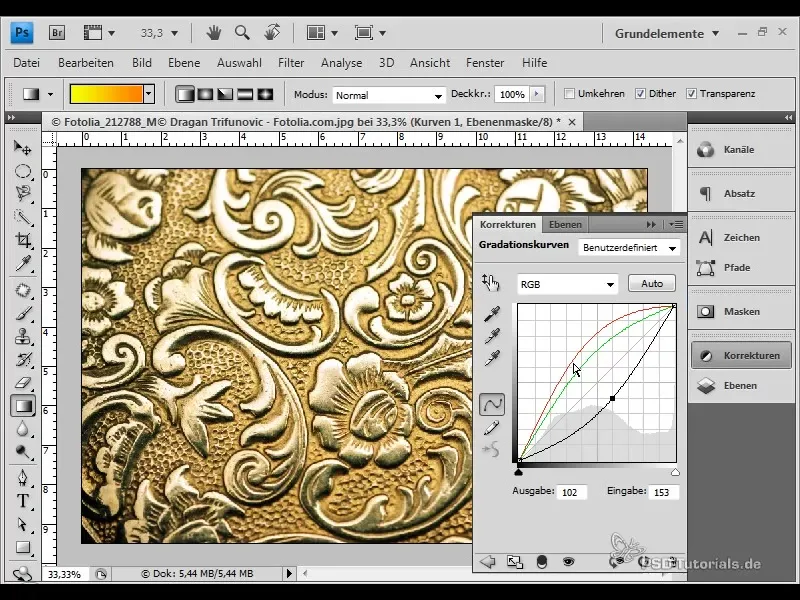
8. Prilagodi vrsto slike
Če želiš, lahko v delo vstaviš še eno sliko. Za to greš na "Datoteka" in nato "Postavi". Izberi drugo sliko, ki jo želiš spremeniti v zlati videz. Nova slika bo avtomatično vplivala na tebe prej ustvarjene stopničaste krivulje.
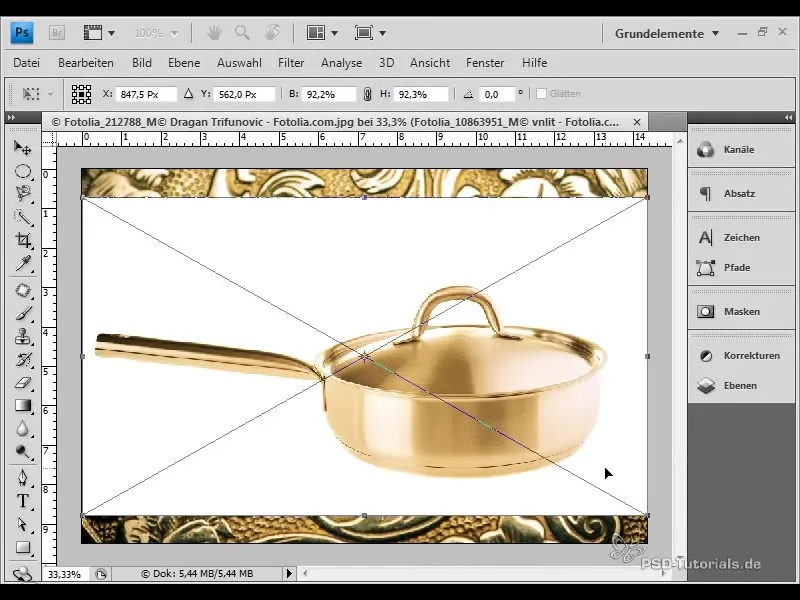
9. Nadaljnje prilagajanje kontrasta
Uporabi enake korake za prilagajanje nove slike. Paziti moraš, da lahko prilagodiš kontraste krivulje, da poudariš želeni zlati učinek. Glede na sliko bo morda potrebno krivuljo še bolj potegniti navzdol, da poglobiš zlati odtenek.
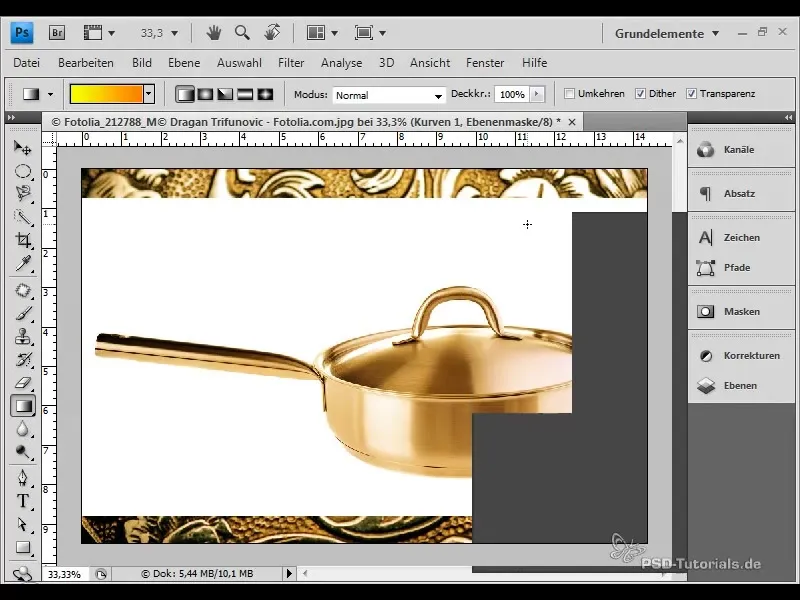
Shrani in uživaj v rezultatu
Tvoja slika sedaj ima privlačen zlati videz. Ne pozabi shraniti svojega dela! Kadarkoli se lahko vrneš in prilagodiš krivulje, da dosežeš različne učinke.
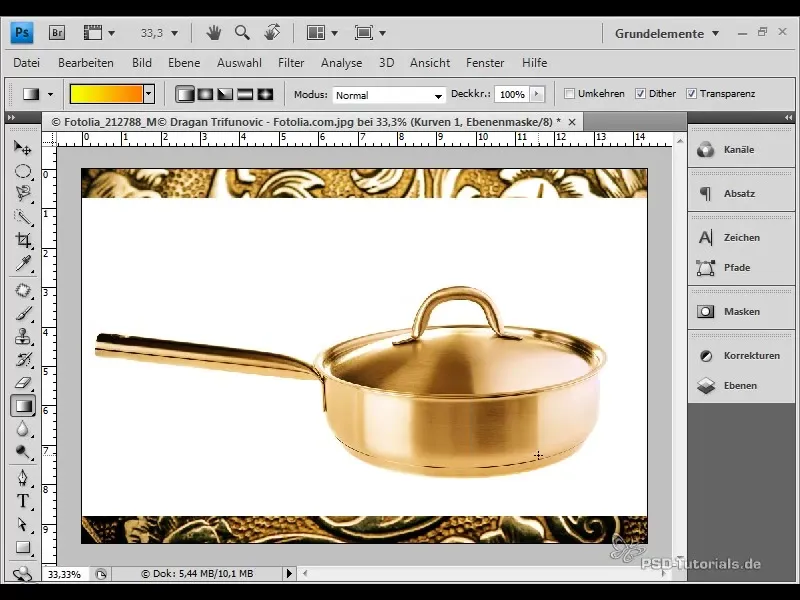
Povzetek
Ta vodnik po korakih ti pokaže, kako enostavno in hitro pretvoriti kovinske površine v zlati videz z uporabo moči krivulj barvnih prehodov v programu Photoshop. Naučil si se, kako pravilno uporabiti orodje, da dosežeš prefinjen učinek.
Pogosto zastavljena vprašanja
Kako odprem krivulje barvnih prehodov v programu Photoshop?Pojdi na "Plasti" in izberi "Nova prilagoditvena plast", nato pa "Krivulje barvnih prehodov".
Ali lahko prilagoditve kadarkoli spremenim?Da, krivulje barvnih prehodov so na voljo kot prilagoditvena plast in jih lahko kadarkoli prilagajaš.
Ali lahko to deluje tudi z drugimi barvnimi kovinami?Da, enako tehniko lahko uporabiš tudi za aluminij in druge manjše kovine ter jih spremeniš v zlato.


